1、打开场景文件第12章01.rvt
2、切换到管理选项卡,找到设置面板,点击 材质 按钮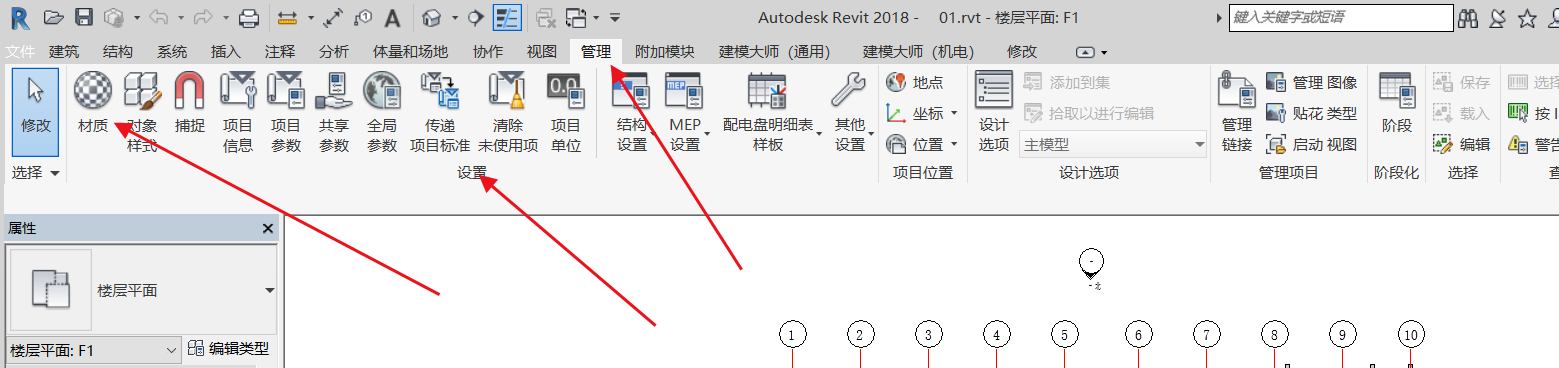
3、在材质浏览器对话框中点击 新建材质 按钮后方的小三角,打开下拉菜单,点击新建材质。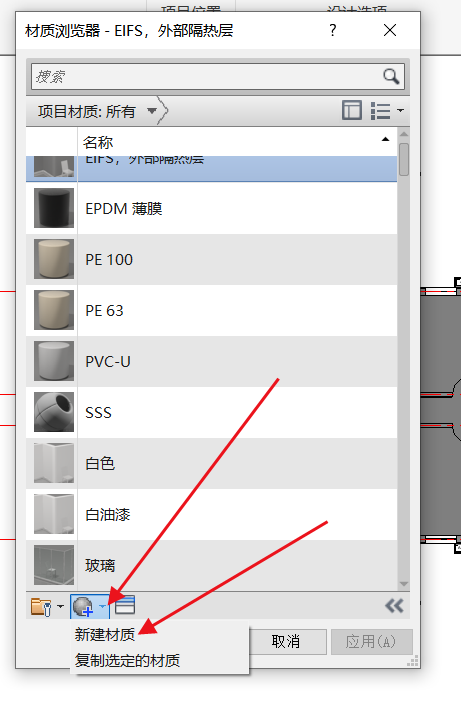
4、选中新建的材质,点击右键,选中重命名,改为 外立面石材 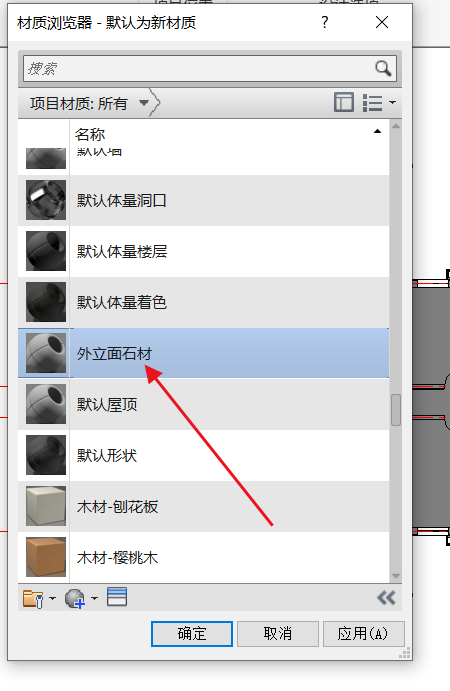
5、选中刚刚创建的材质,切换到 外观 选项卡,找到 图像 参数,点击后方的空白区域添加一张贴图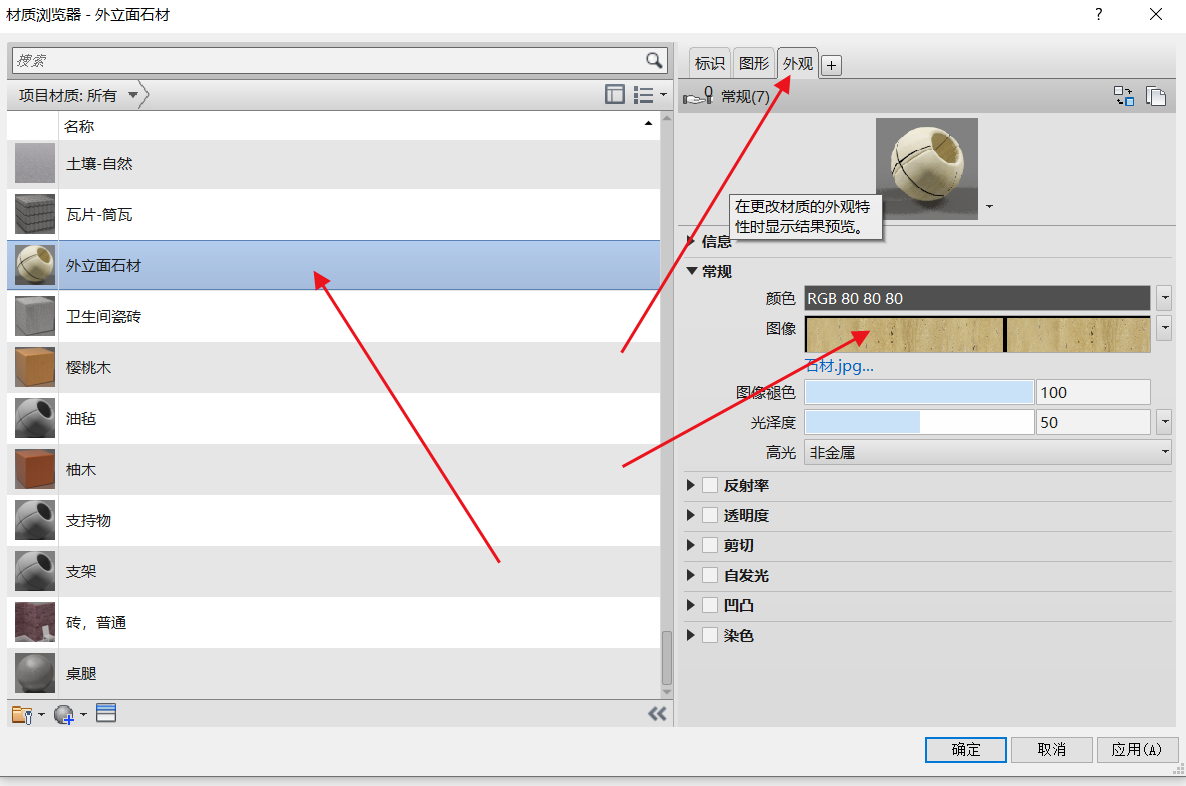
6、双击刚刚载入的贴图,进行尺寸的设置,设置比例样式分别为 800 * 800,点击完成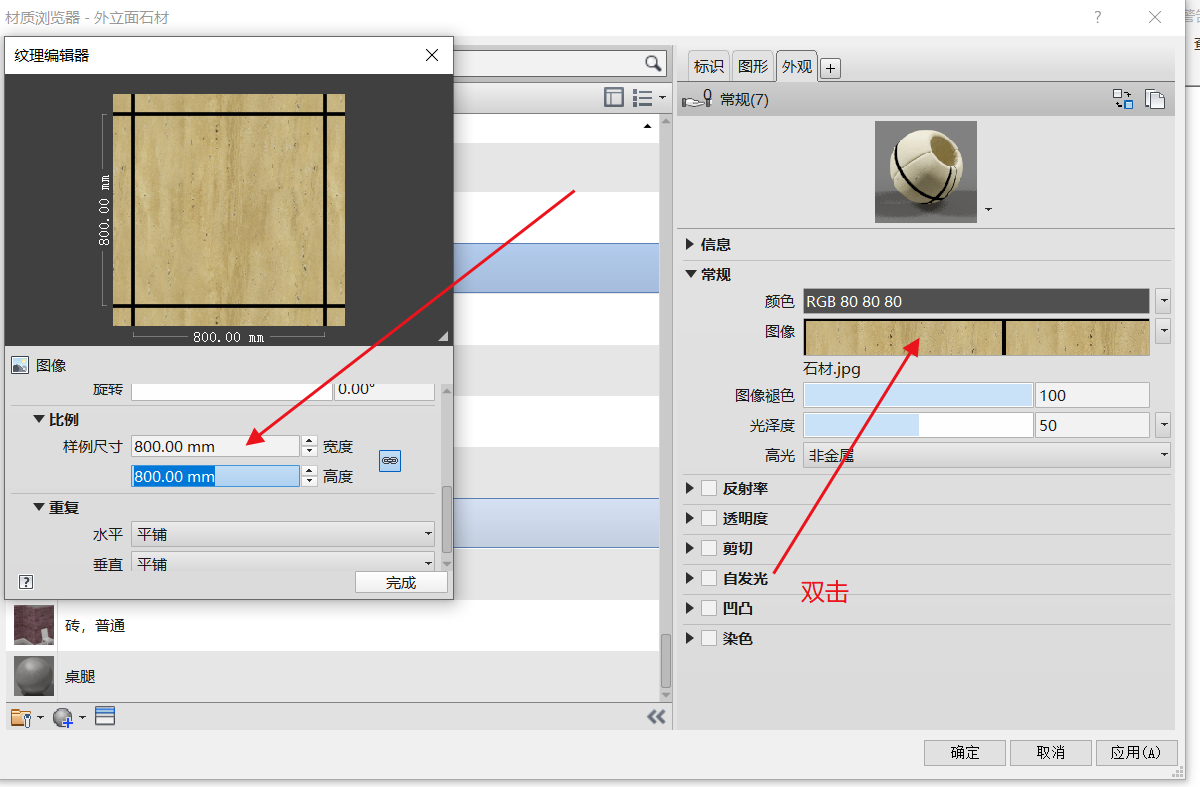
7、回到材质浏览器对话框中,切换到 图形 选项卡 中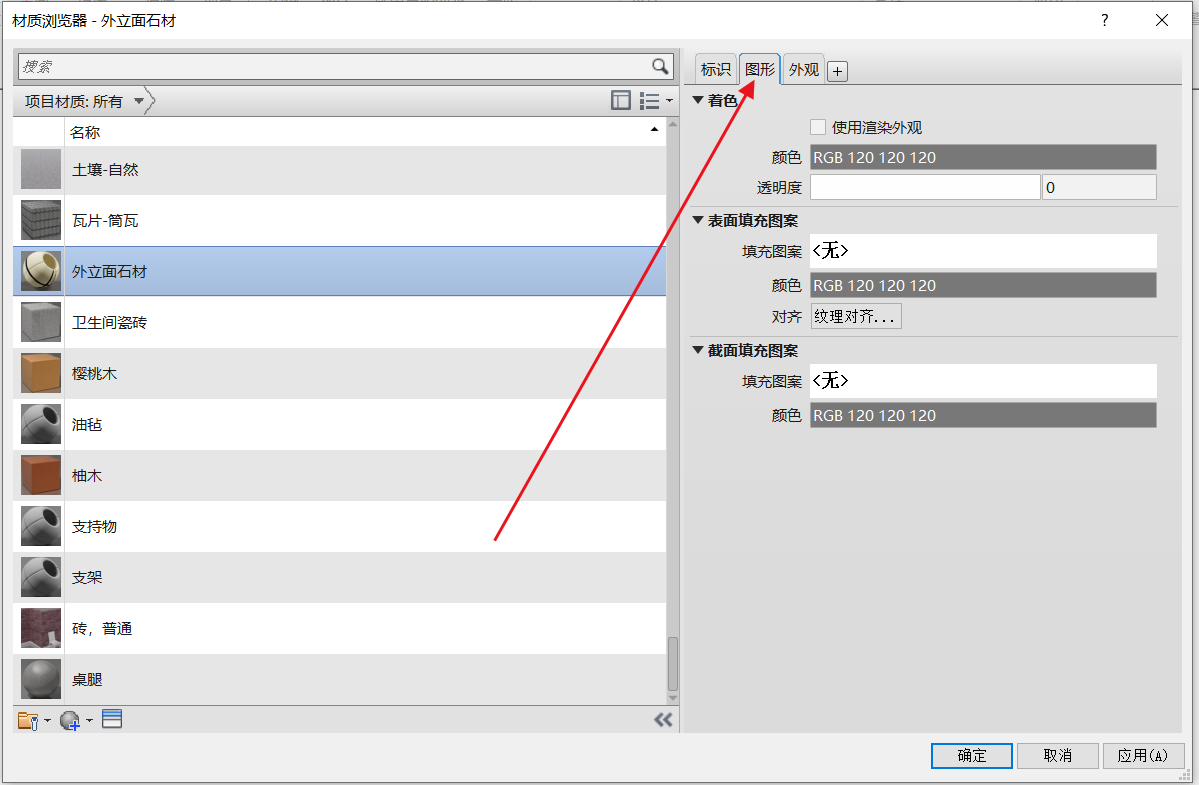
8、在着色类别当中勾选 使用渲染外观 参数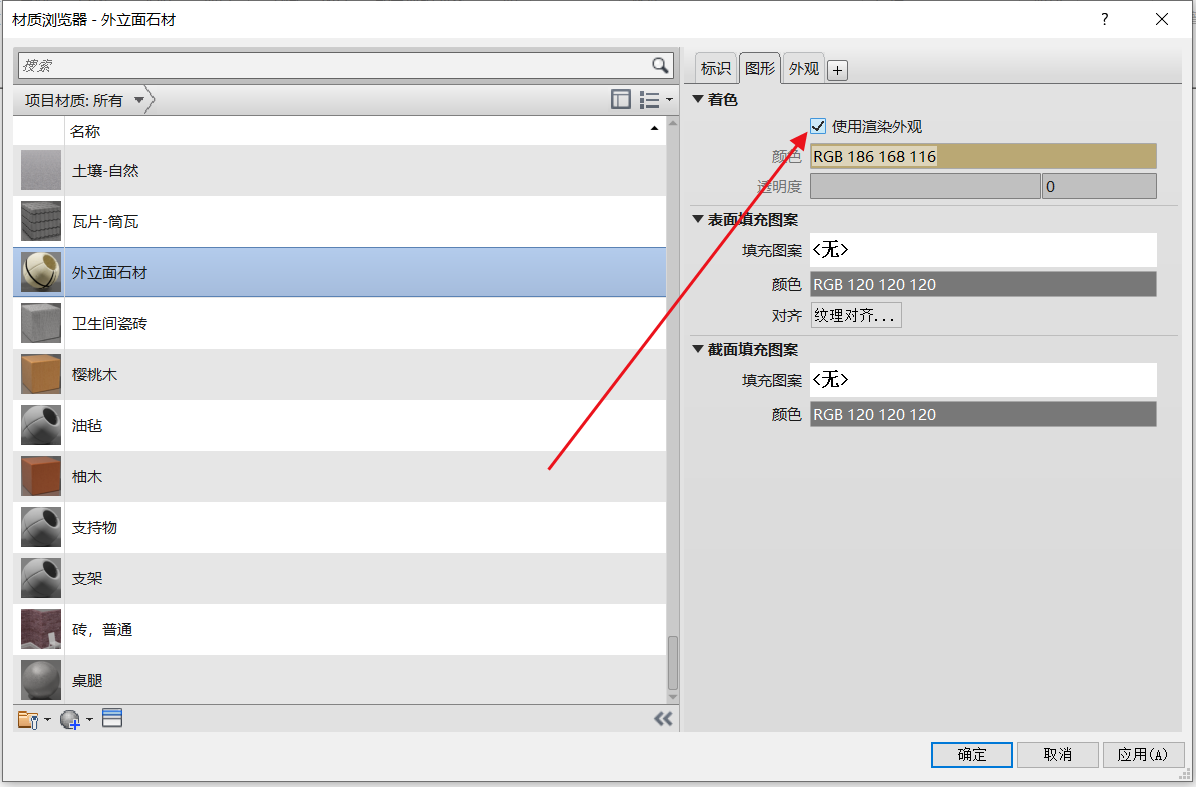
9、在 截面填充图案 当中,设置填充图案为 石材-剖面纹理 ,将颜色设置为 黑色 ,点击确定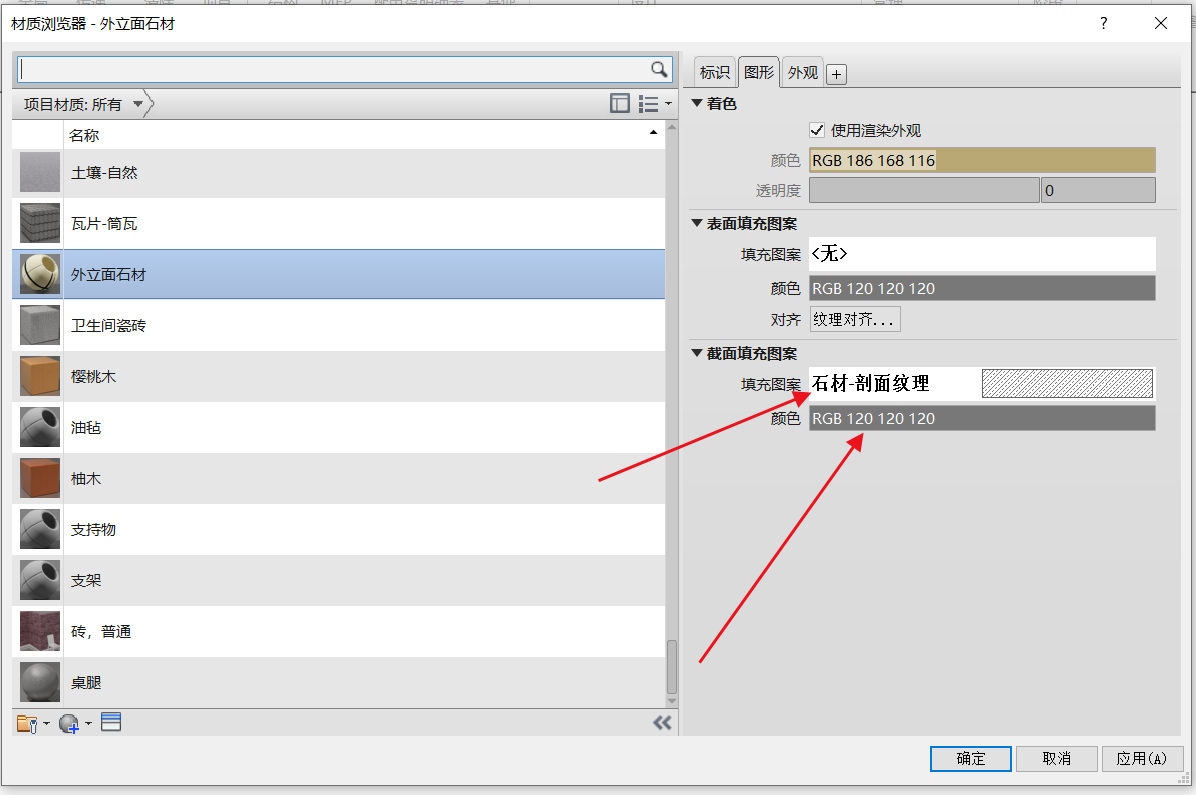
10、选择其中一面外墙,点击 编辑类型 ,点击 结构 后面的编辑,修改面层的材质为刚刚创建的 外立面石材,确定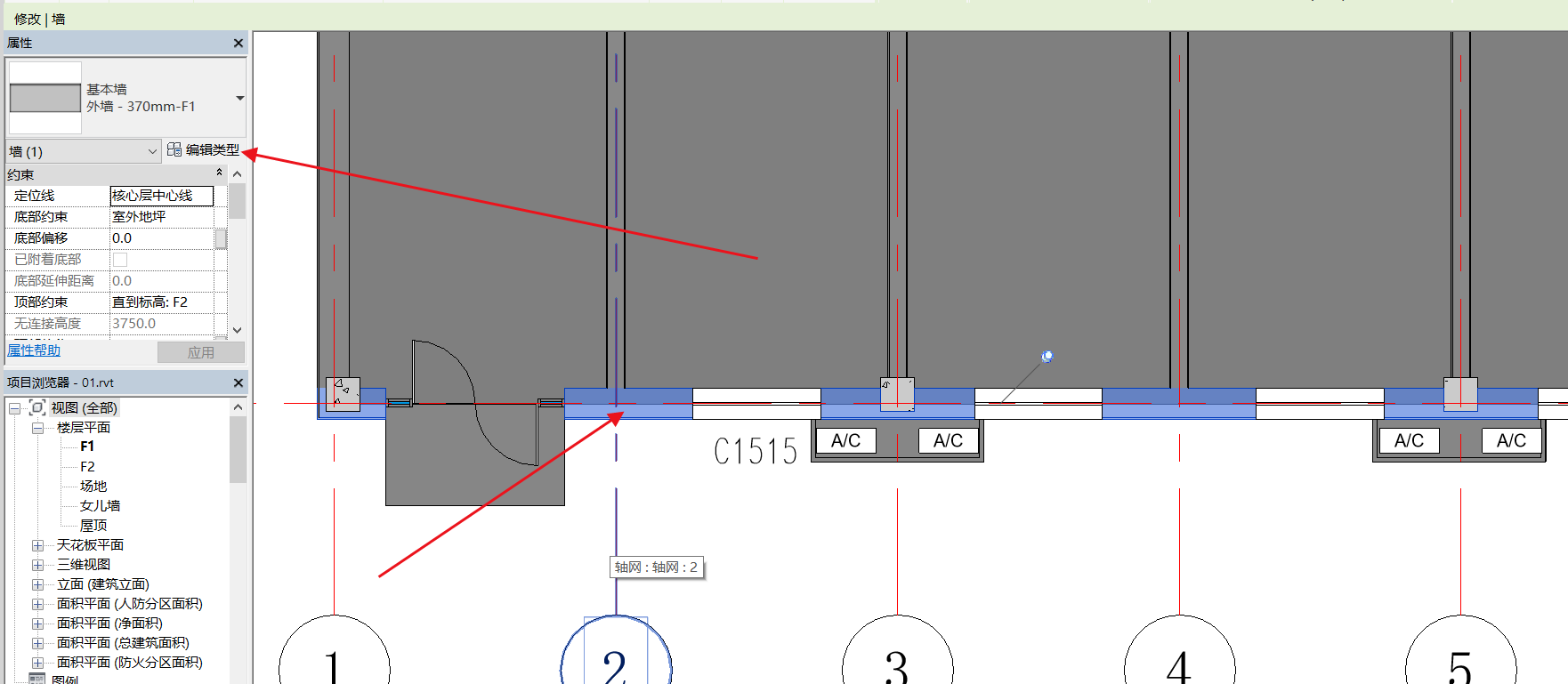
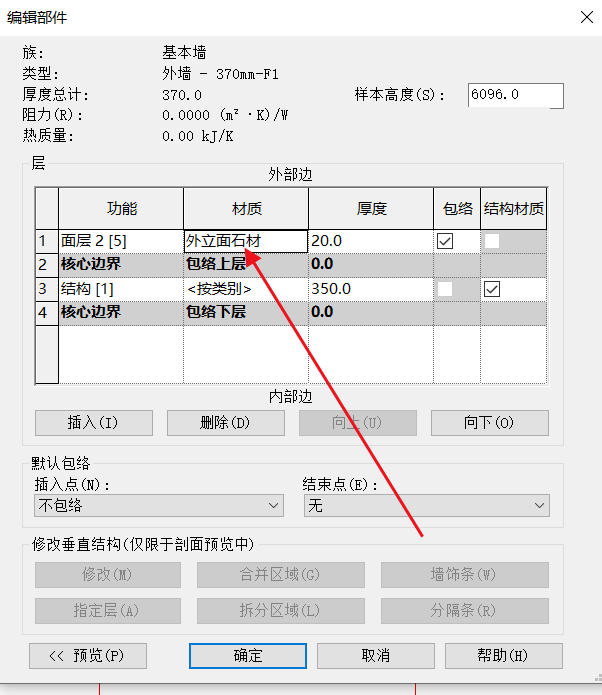
11、三维显示的最终状态。